如何为自己电脑重装系统
- 分类:教程 回答于: 2022年10月22日 09:18:00
工具/原料:
系统版本:win10
品牌型号:惠普ENVY 13-D046TU
软件版本:小白系统
方法/步骤:
方法一:通过Windows更新
1.假如你不是升级新版本系统(譬如win7升win10)只是打算重置一下电脑(适用于电脑出现bug) 恢复按钮可以帮你恢复到出厂设定 不需要重装系统解决。
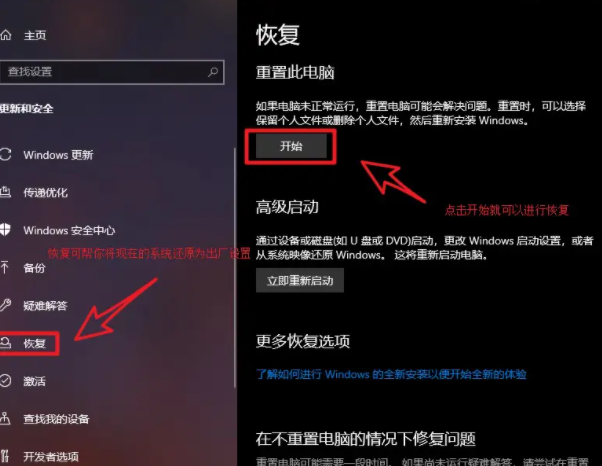
2.选择完成后 耐心等待按照系统指示操作即可 重置过程在30分钟至1小时间。
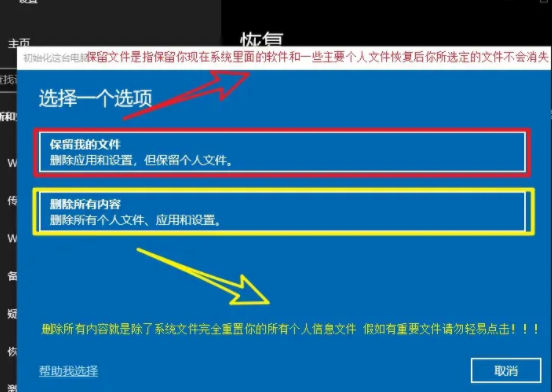
方法二:U盘重装
1、下载一个电脑上的小白装机工具,即小白一键重装系统软件。然后插入U盘到电脑接口,点击制作系统,选择开始制作。
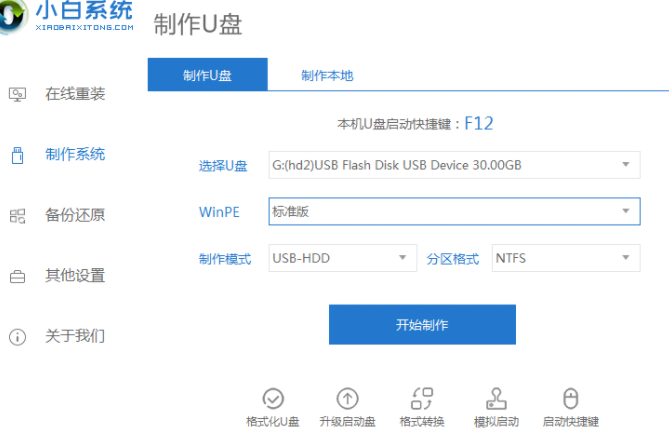
2、在这里选择系统后继续点击开始制作。
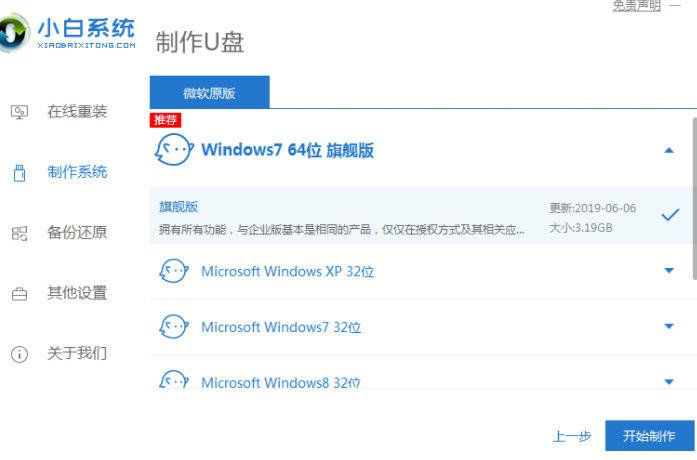
3、制作过程中会清空U盘,如有重要的文件要事先备份好。
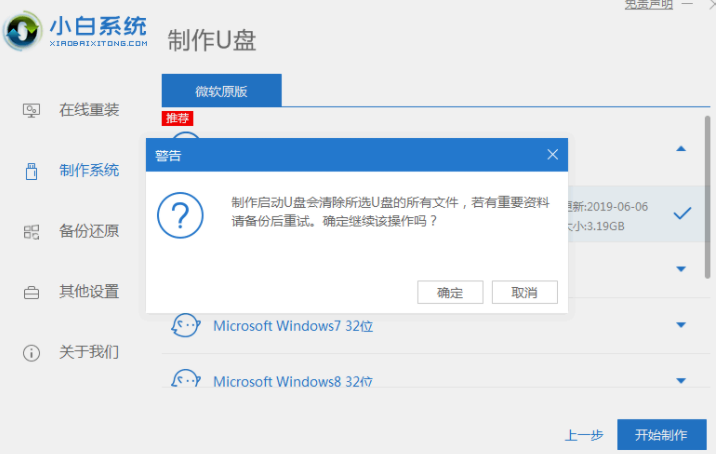
4、启动盘制作完成后,拔出U盘,并将U盘启动盘插入需要重装系统的电脑上。
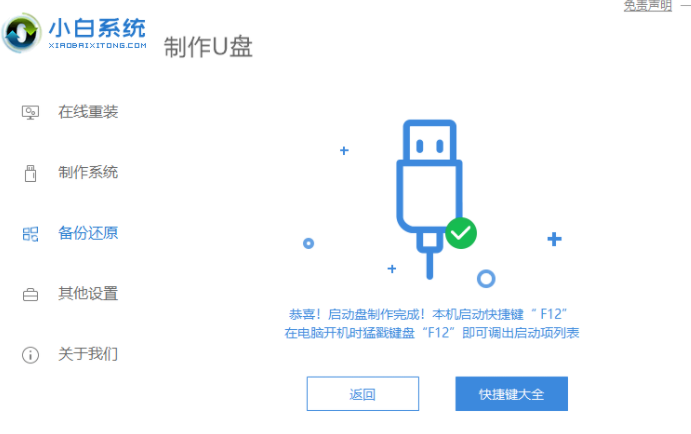
5、重启电脑按快捷键选择U盘为第一启动项,回车确定后进入pe界面,选择第一项pe系统,按回车键进入pe内,进入后将会进行安装的操作。

6、耐心等待即可。
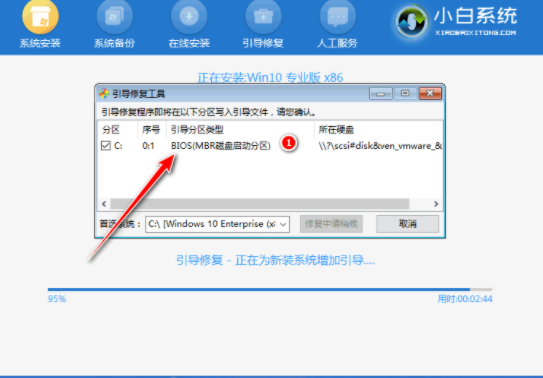
7、在这里点击立即重启。
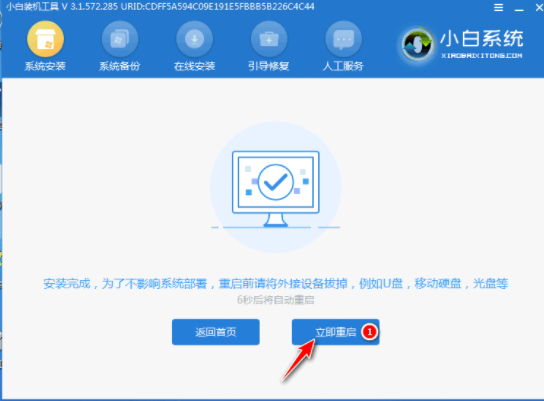
8、选择Windows10系统。
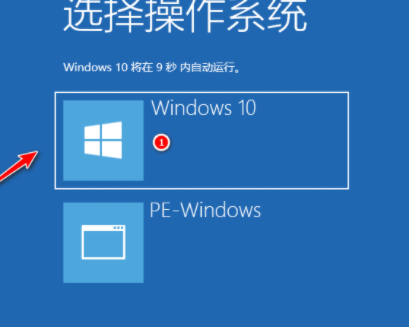
9、选择后将会进入到全新的系统桌面,即小白装机U盘装系统完成。
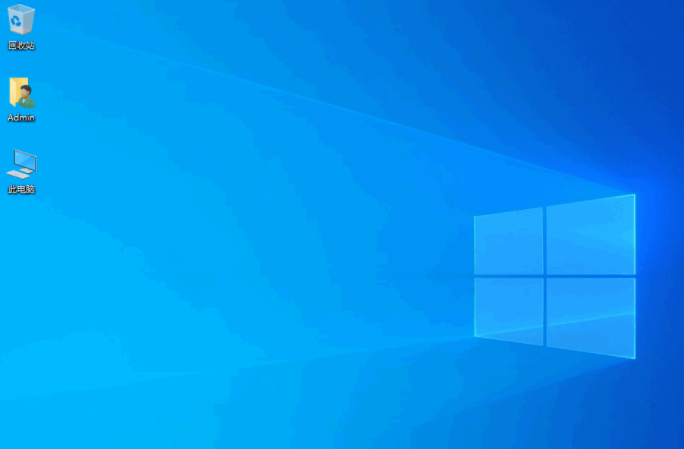
总结:
以上就是小编的分享,希望对你有所帮助,感谢您看到这里。
 有用
26
有用
26


 小白系统
小白系统


 1000
1000 1000
1000 1000
1000 1000
1000 1000
1000 1000
1000 1000
1000 1000
1000 1000
1000 1000
1000猜您喜欢
- 安装联想win7旗舰版系统教程..2016/11/06
- 什么软件可以一键重装WIN10系统..2016/11/07
- win7无线热点功能怎么设置?..2015/10/16
- 笔记本电脑性价比排行2021全新推荐..2021/09/23
- 快速重装电脑系统根据有哪些..2023/04/22
- 国际象棋怎么玩,小编教你怎么玩国际象..2018/05/22
相关推荐
- 一键ghost硬盘版如何使用2016/10/11
- 小马一键重装系统黑屏怎么办..2022/12/15
- 路由器设置密码的步骤教程..2022/04/05
- 一键升级重装系统教程2016/11/03
- 微软雅黑字体怎么安装方法教程..2022/04/01
- win7 32位系统安装原版镜像下载..2017/03/09

















